¿Cómo combinar varias celdas en una sola con espacio, comas u otros separadores en Excel?
Cuando combinas celdas de múltiples columnas o filas en una sola celda, los datos combinados pueden no estar separados por nada. Pero si deseas separarlos con marcas específicas, como espacios, comas, punto y coma u otros, ¿cómo lo haces? Este tutorial te presentará algunos métodos.

- Concatenar fila o columna de celdas en una sola celda con espacio, coma u otros separadores usando fórmulas
- Concatenar fila o columna de celdas en una sola celda con espacio, coma u otros separadores mediante la función definida por el usuario
- Concatenar fila o columna de celdas en una sola celda con salto de línea usando fórmulas
- Concatenar fila, columna o rango de celdas en una sola celda con un separador especificado usando una característica maravillosa
Concatenar fila o columna de celdas en una sola celda con espacio, coma u otros separadores usando fórmulas
En Excel, puedes usar las siguientes fórmulas para combinar una fila de celdas o una columna de celdas en una sola celda.
- Método A: Usar el operador "&" para combinar celdas
- Método B: Usar la función Concatenar para combinar celdas
- Método C: Usar la función Textjoin para combinar celdas (Excel 365 y versiones posteriores)
Método A: Usar el operador "&" para combinar celdas
En Excel, puedes usar el operador "&" para combinar diferentes cadenas de texto o valores de celda.
Por favor, introduce la siguiente fórmula para concatenar las celdas en múltiples columnas: (separar los resultados combinados con espacio, puedes reemplazar el espacio con otros separadores según sea necesario).
Luego, arrastra el controlador de relleno hacia abajo hasta las celdas donde deseas aplicar esta fórmula, y los datos de diferentes columnas se habrán fusionado en una sola celda, ver captura de pantalla:
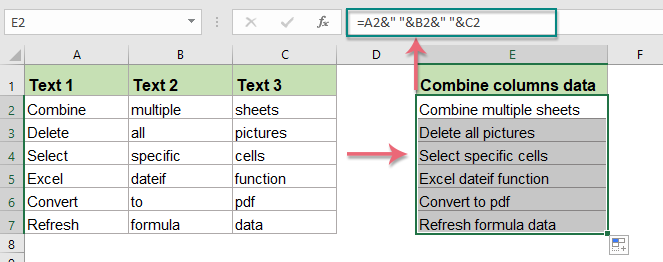
- Consejos:
- En la fórmula anterior, puedes reemplazar los espacios entre los operadores & con otros separadores, como =A2&"-"&B2&"-"&C2
- Si necesitas combinar los valores de las celdas de múltiples filas, solo necesitas cambiar la referencia de celda así: =A2&" "&A3&" "&A4&" "&A5&" "&A6&" "&A7
Método B: Usar la función Concatenar para combinar celdas
La función Concatenar en Excel también se utiliza para unir múltiples cadenas de texto o valores de celda en una sola celda.
Por favor, introduce o copia la siguiente fórmula en una celda en blanco:
Luego, arrastra el controlador de relleno hacia abajo hasta las celdas donde deseas aplicar esta fórmula, obtendrás el siguiente resultado:

- Consejos:
- En la fórmula anterior, puedes reemplazar el carácter “-” con otros separadores, como =CONCATENAR(A2, ";", B2, ";", C2)
- Si necesitas combinar los valores de las celdas de múltiples filas, solo necesitas cambiar la referencia de celda así: =CONCATENAR(A2, "-", A3, "-", A4, "-", A5, "-", A6, "-", A7)
Método C: Usar la función Textjoin para combinar celdas
Si tienes Excel 365 y versiones posteriores, hay una nueva función - Textjoin, esta función también puede ayudarte a combinar múltiples celdas en una sola celda.
Introduce o copia la siguiente fórmula en una celda en blanco:
Luego, arrastra el controlador de relleno para aplicar esta fórmula a otras celdas, ver captura de pantalla:

- Consejos:
- En la fórmula anterior, puedes reemplazar el carácter “,” con otros separadores, como =TEXTJOIN("/",VERDADERO,A2:C2)
- Para combinar los valores de las celdas de múltiples filas, solo necesitas cambiar la referencia de celda así: =TEXTJOIN(",",VERDADERO,A2:A7)
- Esta función TEXTJOIN también puede combinar un rango de celdas en una sola celda con un delimitador así: =TEXTJOIN(",",VERDADERO,A2:C7)
Concatenar fila, columna o rango de celdas en una sola celda con un separador especificado
Kutools para Excel soporta una característica poderosa - Combinar que puede ayudarte a fusionar todos los datos basados en filas, columnas o un rango de celdas en un solo registro sin perder datos. Por favor, ve la siguiente demostración. Haz clic para descargar Kutools para Excel!
Concatenar fila o columna de celdas en una sola celda con espacio, coma u otros separadores mediante la Función Definida por el Usuario
En Excel, también puedes crear una Función Definida por el Usuario para combinar celdas de fila o columna en una sola celda con espacios o marcas especificadas.
1. Mantén presionadas las teclas ALT + F11 en el teclado para abrir una ventana de Microsoft Visual Basic para Aplicaciones.
2. Haz clic en Insertar > Módulo, y copia el VBA en el módulo.
VBA: Combinar celdas basadas en fila o columna en una sola con un separador específico:
Function Combine(WorkRng As Range, Optional Sign As String = "~") As String
Dim Rng As Range
Dim OutStr As String
For Each Rng In WorkRng
If Rng.Text <> " " Then
OutStr = OutStr & Rng.Text & Sign
End If
Next
Combine = Left(OutStr, Len(OutStr) - 1)
End Function
Consejo: En el script anterior "Function Combine(WorkRng As Range, Optional Sign As String = "~") As String", el separador "~" está especificado para separar el resultado combinado, puedes cambiarlo para satisfacer tus necesidades.
3. Luego, por favor, escribe la fórmula =Combine(A2:C2) en una celda en blanco, y luego arrastra el controlador de relleno sobre el rango donde deseas aplicar esta fórmula, todas las celdas en la fila se combinarán en una celda con guiones. Ver captura de pantalla:
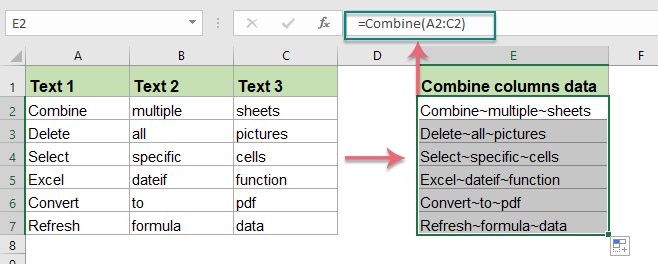
Consejos: Con la Función Definida por el Usuario anterior, también puedes combinar los valores de las celdas basadas en columna, solo necesitas ingresar esta fórmula =Combine(A2:A7) para obtener los datos fusionados que necesitas.
Concatenar fila o columna de celdas en una sola celda con salto de línea usando fórmulas
A veces, puedes querer usar el salto de línea para separar la cadena de texto concatenada, normalmente, CHAR(10) devolverá el carácter de salto de línea. Aquí, puedes usar los siguientes métodos para resolver esta tarea:
- Método A: Usar la función Concatenar para combinar celdas con salto de línea
- Método B: Usar la función Textjoin para combinar celdas con salto de línea (Excel 365 y versiones posteriores)
Método A: Usar la función Concatenar para combinar celdas con salto de línea
Aquí, puedes combinar la función concatenar con el carácter Char(10) juntos para obtener el resultado fusionado que está separado por salto de línea.
1. Por favor, escribe o copia la siguiente fórmula:
Luego, arrastra el controlador de relleno hacia abajo hasta las celdas donde deseas aplicar esta fórmula, y obtendrás el siguiente resultado:

2. Luego, deberías hacer clic en Inicio > Ajustar texto para formatear las celdas, y luego obtendrás el resultado que necesitas:

Consejos: Para combinar los valores de las celdas de múltiples filas, solo necesitas cambiar la referencia de celda así: =CONCATENAR(A2,CARACTER(10),A3,CARACTER(10),A4,CARACTER(10),A5,CARACTER(10),A6,CARACTER(10),A7)
Método B: Usar la función Textjoin para combinar celdas con salto de línea (Excel 365 y versiones posteriores)
Quizás la fórmula anterior sea algo difícil si hay múltiples celdas que necesitan ser combinadas, así que la función Textjoin puede manejar esta tarea rápidamente y fácilmente.
Por favor, introduce o copia la siguiente fórmula en una celda en blanco:
Después de obtener los resultados combinados, recuerda formatear las celdas de la fórmula para Ajustar texto, ver captura de pantalla:

Consejos: Para combinar los valores de las celdas de múltiples filas, solo necesitas cambiar la referencia de celda así: =TEXTJOIN(CARACTER(10),VERDADERO,A2:A7)
Concatenar fila, columna o rango de celdas en una sola celda con un separador especificado usando una característica maravillosa
Si te molestan las fórmulas y el código anteriores, aquí puedo recomendar una herramienta útil - Kutools para Excel, con su función Combinar, puedes combinar rápidamente los valores de las celdas por fila, columna o rango en una sola celda.
Consejos:Para aplicar esta función Combinar, primero, debes descargar Kutools para Excel, y luego aplicar la función rápidamente y fácilmente.
Después de instalar Kutools para Excel, por favor, haz lo siguiente:
1. Selecciona un rango de valores de celda que deseas combinar en una celda.
2. Por favor, aplica esta función haciendo clic en Kutools > Combinar y dividir > Combinar filas, columnas o celdas sin perder datos. Ver captura de pantalla:

3. En el cuadro de diálogo emergente, por favor, especifica las operaciones que necesitas como se muestra en la siguiente captura de pantalla:

4. Luego, haz clic en Aceptar, obtendrás el resultado como se muestra en la siguiente captura de pantalla:
1). Combinar valores de celda en una sola celda para cada fila:

2). Combinar valores de celda en una sola celda para cada columna:

3). Combinar un rango de valores de celda en una sola celda:
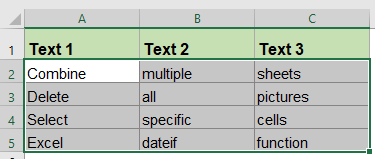 |  |
¡Haz clic para Descargar Kutools para Excel y prueba gratis ahora!
Más artículos relacionados con combinar filas y columnas:
- Combinar celdas (combinar contenido de celdas) sin perder datos en Excel
- Podemos combinar celdas y su contenido en Microsoft Excel con frecuencia. Sin embargo, ¿has encontrado la manera más fácil de combinar el contenido de las celdas? Aquí hablaremos sobre cómo combinar el contenido de las celdas en Excel fácil y rápidamente.
- Combinar y fusionar filas sin perder datos en Excel
- Excel solo conserva los datos en la celda superior izquierda, si aplicas el comando "Combinar y centrar" (pestaña Inicio > Combinar y centrar en el panel Alineación) para fusionar filas de datos en Excel. Los usuarios deben usar otro método para fusionar múltiples filas de datos en una sola fila sin eliminar datos.
- Combinar filas duplicadas y sumar los valores en Excel
- En Excel, puedes encontrarte con este problema a menudo, cuando tienes un rango de datos que contiene algunas entradas duplicadas, y ahora quieres combinar los datos duplicados y sumar los valores correspondientes en otra columna, como se muestra en las siguientes capturas de pantalla. ¿Cómo podrías resolver este problema?
- Combinar fecha y hora en una sola celda en Excel
- Hay dos columnas en una hoja de trabajo, una es la fecha, la otra es la hora, como se muestra a continuación, ¿hay alguna manera de combinar rápidamente estas dos columnas en una y mantener el formato de hora?
- Concatenar celdas ignorando o saltando celdas vacías en Excel
- La función Concatenar de Excel puede ayudarte a combinar rápidamente varios valores de celda en una sola celda, si hay algunas celdas vacías dentro de las celdas seleccionadas, esta función también combinará los espacios en blanco. Pero, a veces, solo quieres concatenar celdas con datos y omitir las celdas vacías, ¿cómo podrías hacerlo en Excel?
Las mejores herramientas de productividad para Office
Mejora tu dominio de Excel con Kutools para Excel y experimenta una eficiencia sin precedentes. Kutools para Excel ofrece más de300 funciones avanzadas para aumentar la productividad y ahorrar tiempo. Haz clic aquí para obtener la función que más necesitas...
Office Tab incorpora la interfaz de pestañas en Office y facilita mucho tu trabajo
- Habilita la edición y lectura con pestañas en Word, Excel, PowerPoint, Publisher, Access, Visio y Project.
- Abre y crea varios documentos en nuevas pestañas de la misma ventana, en lugar de hacerlo en ventanas separadas.
- ¡Aumenta tu productividad en un50% y reduce cientos de clics de ratón cada día!
Todos los complementos de Kutools. Un solo instalador
El paquete Kutools for Office agrupa complementos para Excel, Word, Outlook y PowerPoint junto con Office Tab Pro, ideal para equipos que trabajan en varias aplicaciones de Office.
- Suite todo en uno: complementos para Excel, Word, Outlook y PowerPoint + Office Tab Pro
- Un solo instalador, una licencia: configuración en minutos (compatible con MSI)
- Mejor juntos: productividad optimizada en todas las aplicaciones de Office
- Prueba completa de30 días: sin registro ni tarjeta de crédito
- La mejor relación calidad-precio: ahorra en comparación con la compra individual de complementos